Adobe MAX 2020に合わせて2020年10月に遂に多彩な新機能と共にPhotoshop(バージョン 22.0)アップデートがリリースされました!
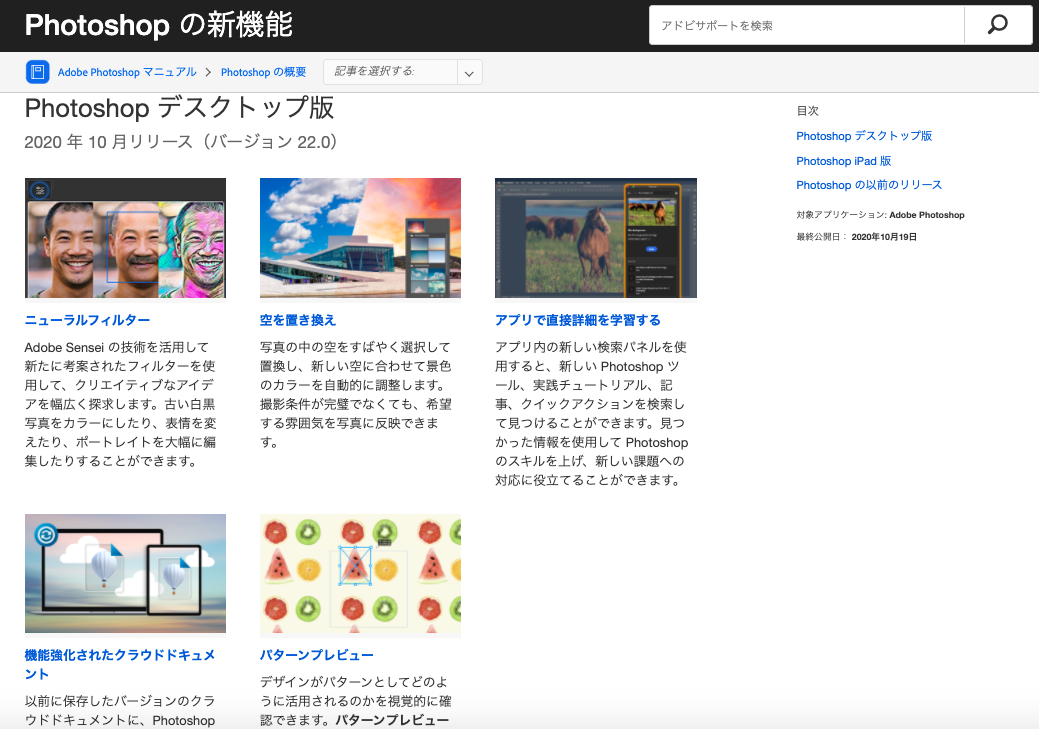
参照:Adobe
・ニューラルフィルター
・空を置き換え
・アプリで詳細をより直接的に学習する
・機能強化されたクラウドドキュメント
・パターンプレビュー
今回は、この様な大きく分けて5つの新機能についてご紹介していきたいと思います♪
弊社Brandbuddyzは、デジタルを駆使したブランディング・マーケティング会社です。
マーケティングやブランディングに関すること以外にも、サイト・ショッピングサイト制作、オンラインスクール開設、DX推進、SNS運用や動画作成など様々な方法であなた「らしさ」引き出す、サポートいたします。
ご相談の際は、お気軽にお問い合わせください。
1.ニューラルフィルター
ニューラルフィルターの機能は簡単に言うと『顔の加工用アプリ』と言ったところでしょう。
上部メニューの【フィルター】>【ニューラルフィルター】をクリックします。
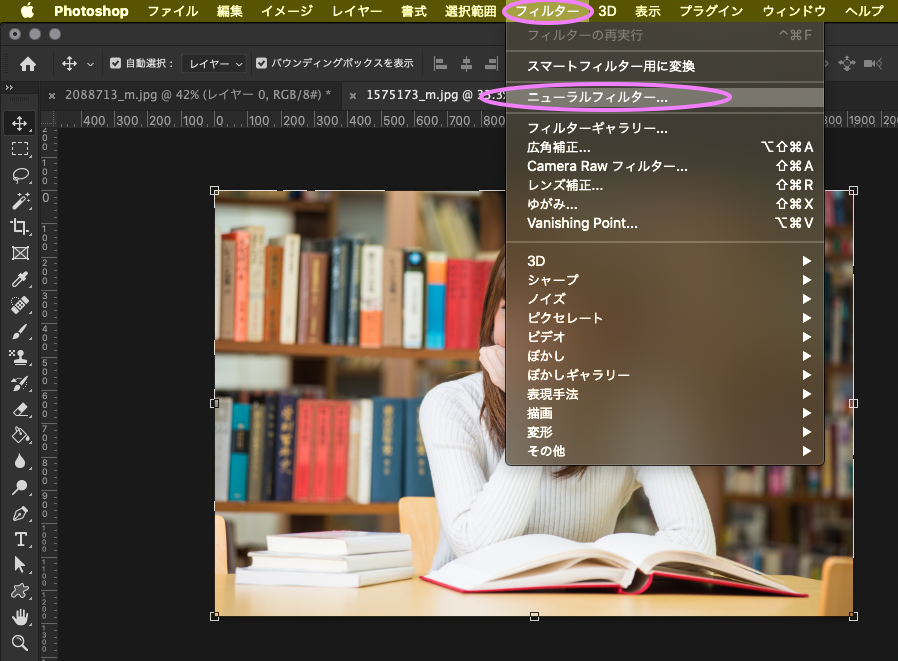
初めて開く際は、この様に雲マークの機能を未ダウンロードとなっているのでダウンロードして使用しましょう。
画像の様に自動的に顔認識してくれます。
早速適用した感じがこんな感じです。
こういった加工も自動的に行えますし、顔の表情も変えることができるんです!!
今回はスマートポートレイトの『視線』を使ってみました。
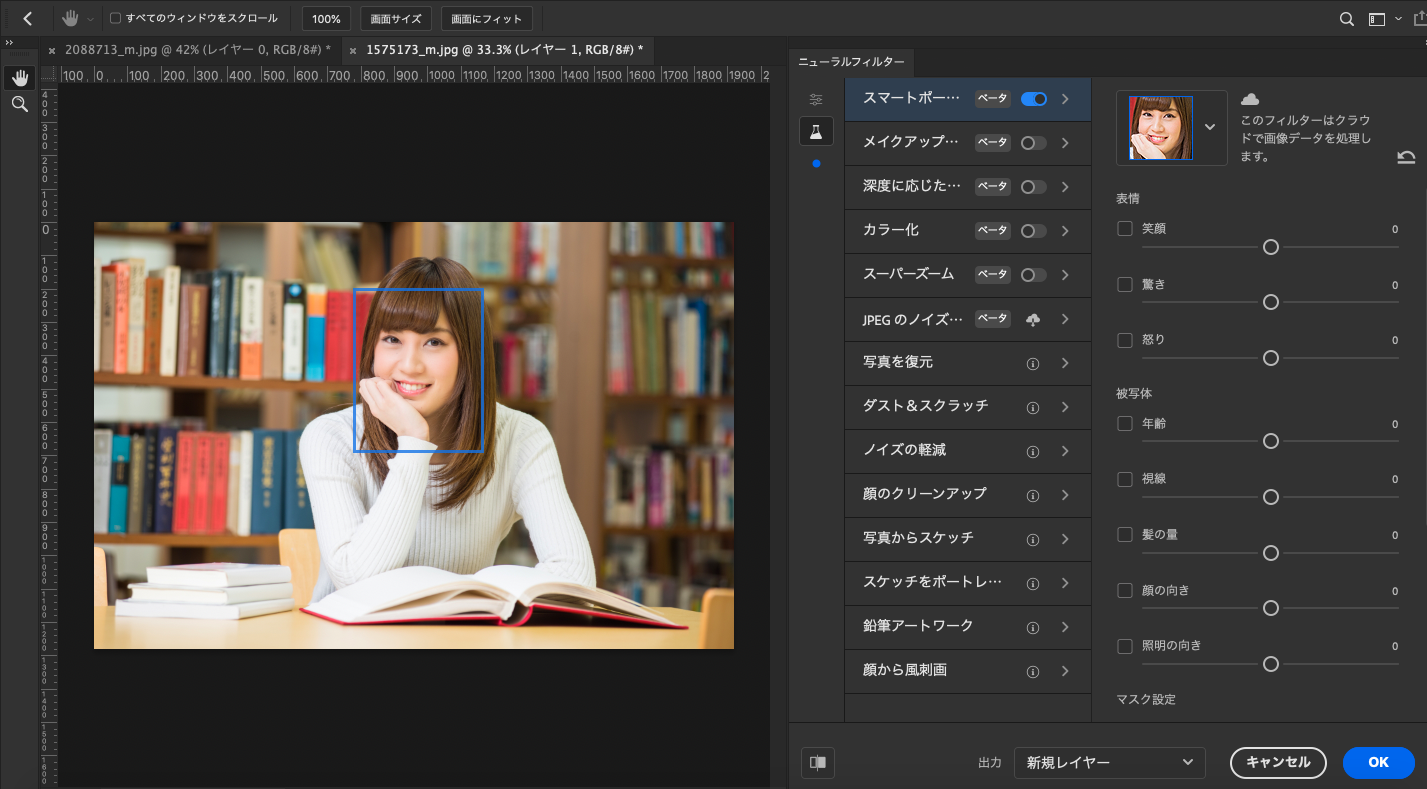
この様な感じで簡単に視線を変えることができます!!
違いがわかると思います。すごく便利な機能ですね!
この他にも笑顔や怒った表情、年齢を上たり下げたりする高機能も充実しています!
2.空を置き換え
今回のアップデートでも特に話題となっていた、写真の空を自由に置き換える機能です。
曇った空を青空に置き換えたり、夕焼け空や虹の写真に置き換えることも可能です。
まずはPhotoshopに写真を読み込みます。
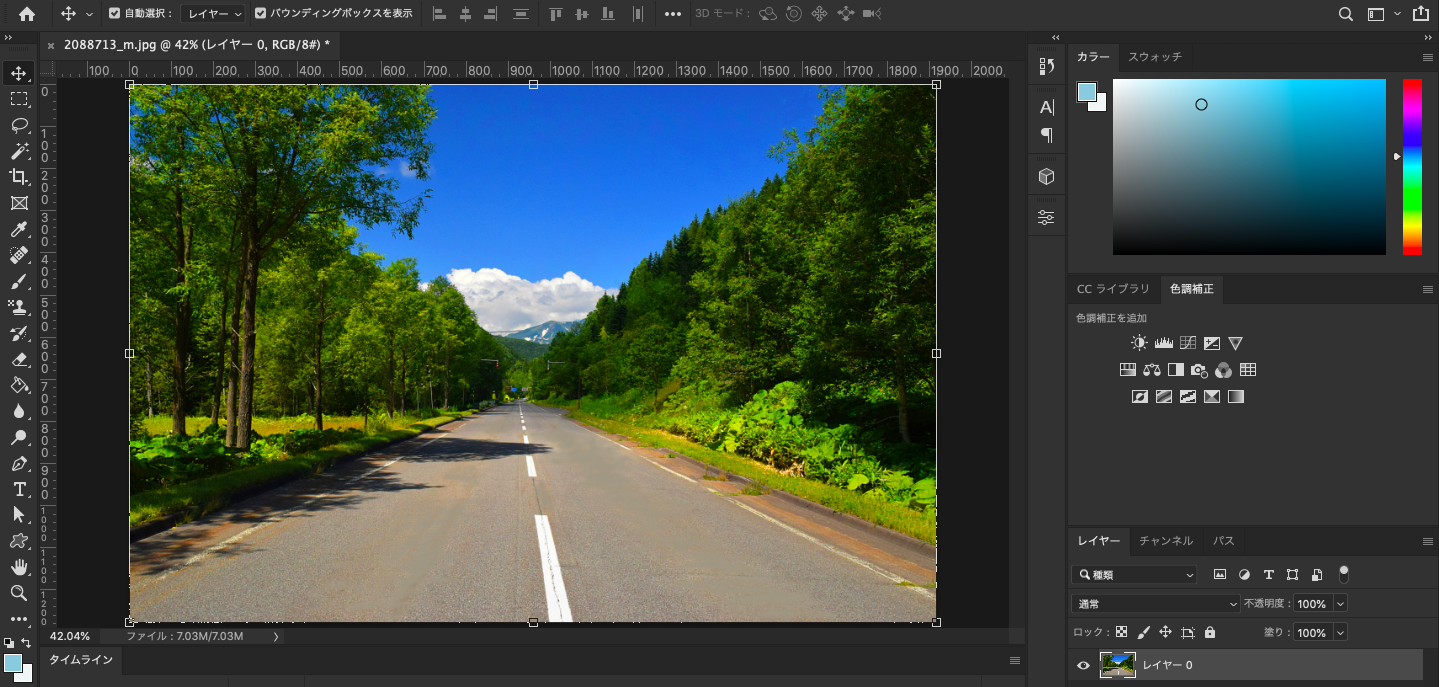
上部メニューの【編集】>【空を置き換え】を選択します。
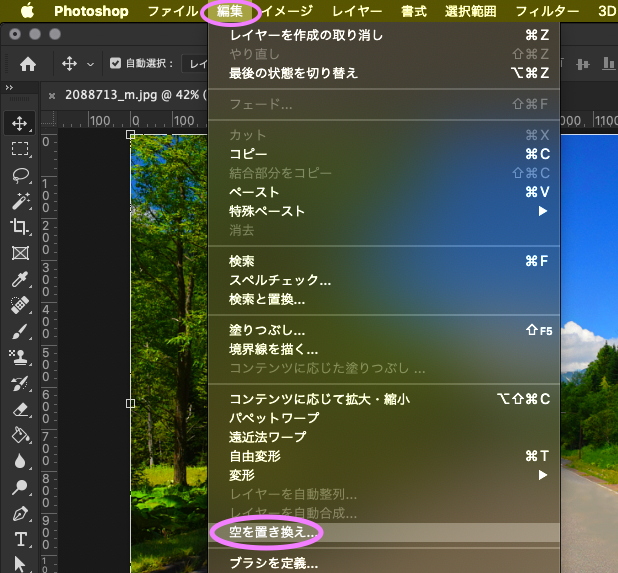
するとたくさんの空の写真が出てきますので、使用したい写真をクリックすると…
一瞬で綺麗に空が置き換えられました!
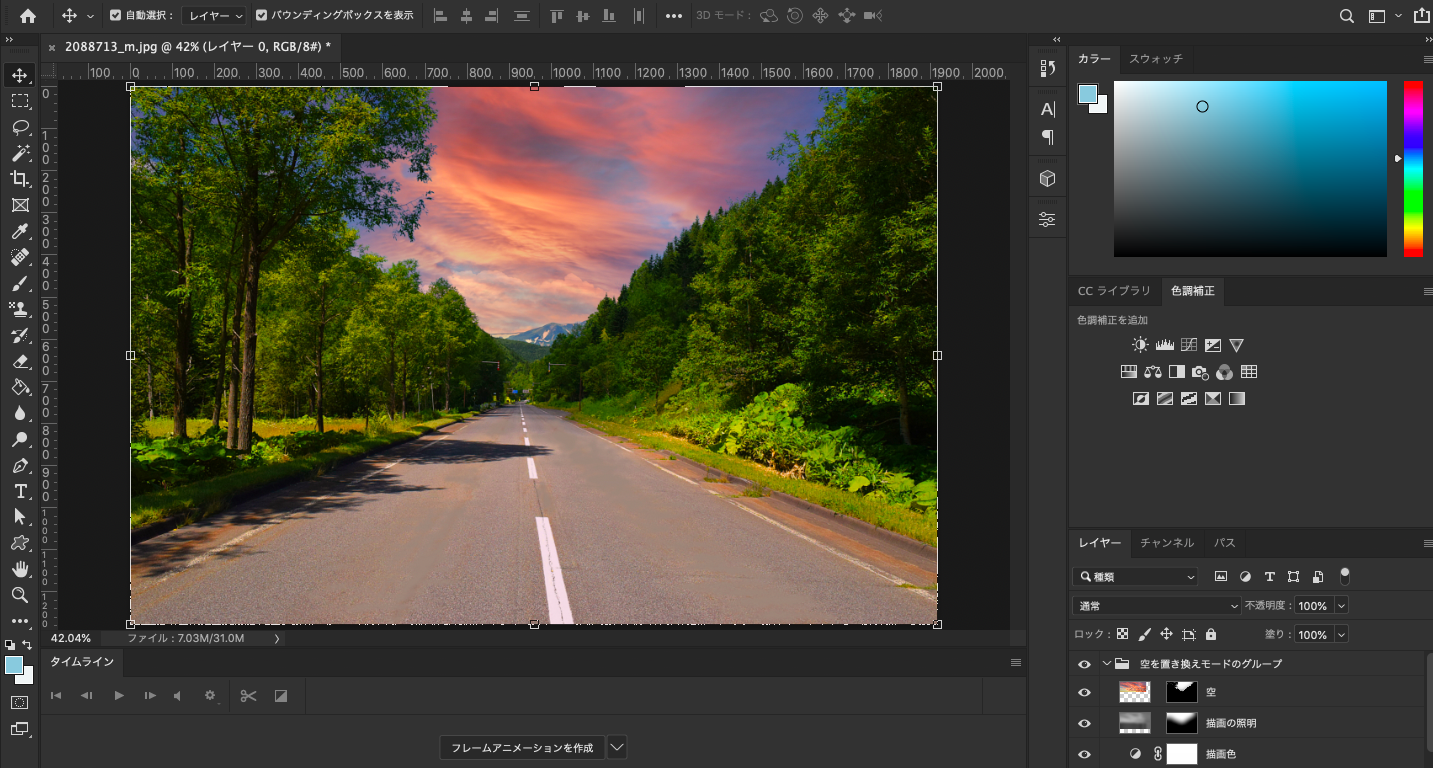 もちろん好きな写真をPCやスマホから取り込んで適用させることも可能ですのでぜひやってみて下さいね♪
もちろん好きな写真をPCやスマホから取り込んで適用させることも可能ですのでぜひやってみて下さいね♪
ちなみに、読み込んだ写真によっては綺麗に空が置き換えられない時があります。
そういった時は、別で【新規レイヤー】を作成し、そのレイヤーを選択した状態で左ツールバーの【選択ツール】→【自動選択ツール・クイック選択ツール】を使い選択していきます。
左ツールバーのスポイトツールに持ち替えて、空の色を取り、先程の選択したレイヤーに塗りつぶして、適度に不透明度を下げたりぼかしたりしたら完成です!
3.アプリで詳細をより直接的に学習する
右上にある【虫メガネ】でPhotoshop内にある機能を検索したり、その機能を適用させたりすることの出来る機能です。
例えば、『背景をぼかす』と入れるとします。
すると、この様に機能があれば適用するか?と教えてくれます。
適用後のプレビューも表示してくれてとても親切ですね!
適用後は自動的にぼかしてくれて、レイヤーに処理されたことが表示されていることが確認できます。
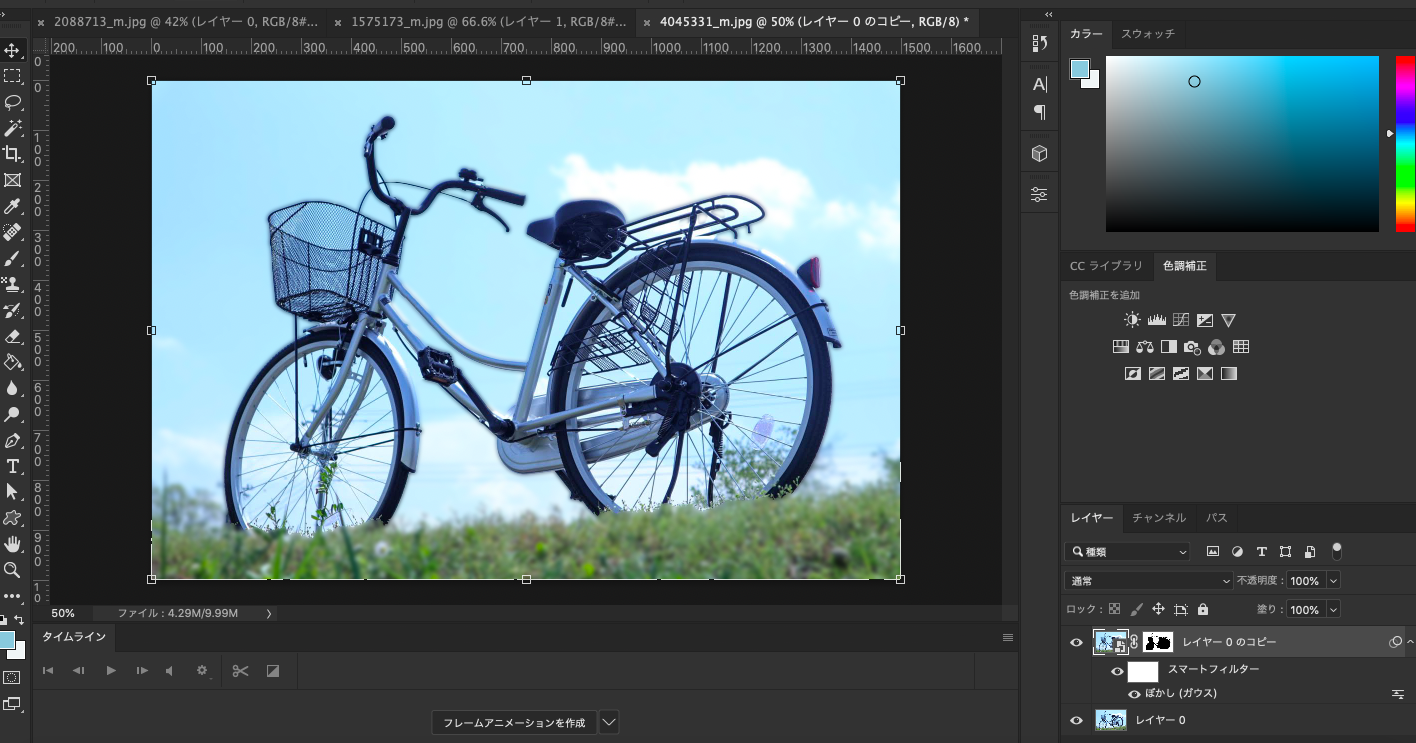
注意点が有り、日本語によってはすぐ検索がヒットしないのが少し難点といったところです。
4.機能強化されたクラウドドキュメント
Photoshopのクラウドドキュメントをオフラインで使用することが可能に。
一度読み込んだことのある画像などをインターネットの接続がないところでも編集可能に!とても嬉しいですね!!
以前に編集したものをオフラインで編集する為に、【クラウドドキュメントに保存】しましょう。
【⌘(Command)】+【S】または上部メニューの【ファイル】>【別名で保存】
この様に保存しておきます。そうしないと、クラウドドキュメントは空の状態となります。
クラウドドキュメントを開くと保存された画像が出てくるので、【オフラインでも常時使用】に設定して完了です。
ネット環境がない時に置かれた場合大変助かりますね!
5.パターンプレビュー
作成したデザインをパターンとして生み出す効果を全体像で視覚的に確認できる機能です。
背景にしたいデザインを作った時にどんな感じで見えるか?などといった時に、見やすくする効果とも言えるかと思います。
新規作成し、上部メニューの【表示】>【パターンプレビュー】クリックします。
ブラシツールやカスタムシェイプツールなどを使って作成したデザインをこの枠の中に入れて全体像を把握することができます。
もちろん枠の外にデザインをしてもしっかり反映されます。
このパターンをまた使用したい時は
上部メニューの【編集】>【パターン定義】>【OK】でまたデザインを残して使うことができます。
まとめ
Photoshop2021は新機能がたくさん追加されてどれも使い勝手が良いですね!!
特に話題となっていた『空の置き換え』は大変使いやすっくて時間の短縮にもなりますのでおすすめです!
他にもPhotoshopに関するブログを公開していますので、よければ参考にしてください♪
・【超初心者向け】Photoshopの使い方!基礎編
・【超便利】作業が爆速に上がるPhotoshopショートカットキー厳選
・【無料講座あり】Photoshop初心者にオススメな講座サイト9選!
・【保存版】ホームページ画像作成はPhotoshopがおすすめ!
弊社BrandBuddyzでは、Photoshopなどを使用した画像編集に加え、綺麗な見た目だけの画像を制作するだけでなく売れるノウハウに特化したブランディング、WEBマーケティング技術で多数実績を残しております。
集客や画像の制作・加工に悩んでいる方のお力になりたいと思っております。
是非、お気軽にご相談下さいね。
お問い合わせはこちらから可能です。
